在 iOS 18 中,控制中心迎来自 iOS 11 以来最大幅度的改版。苹果不仅重塑界面结构,更开放了按钮自订、大小拖拉、分页管理等多项强劲功能,用户终于可以按自己喜好打造更贴合需求的控制中心。

本文带你一次掌握 iOS 18 控制中心的 6 大重点新功能。
1. 三种界面类型,自由分页切换
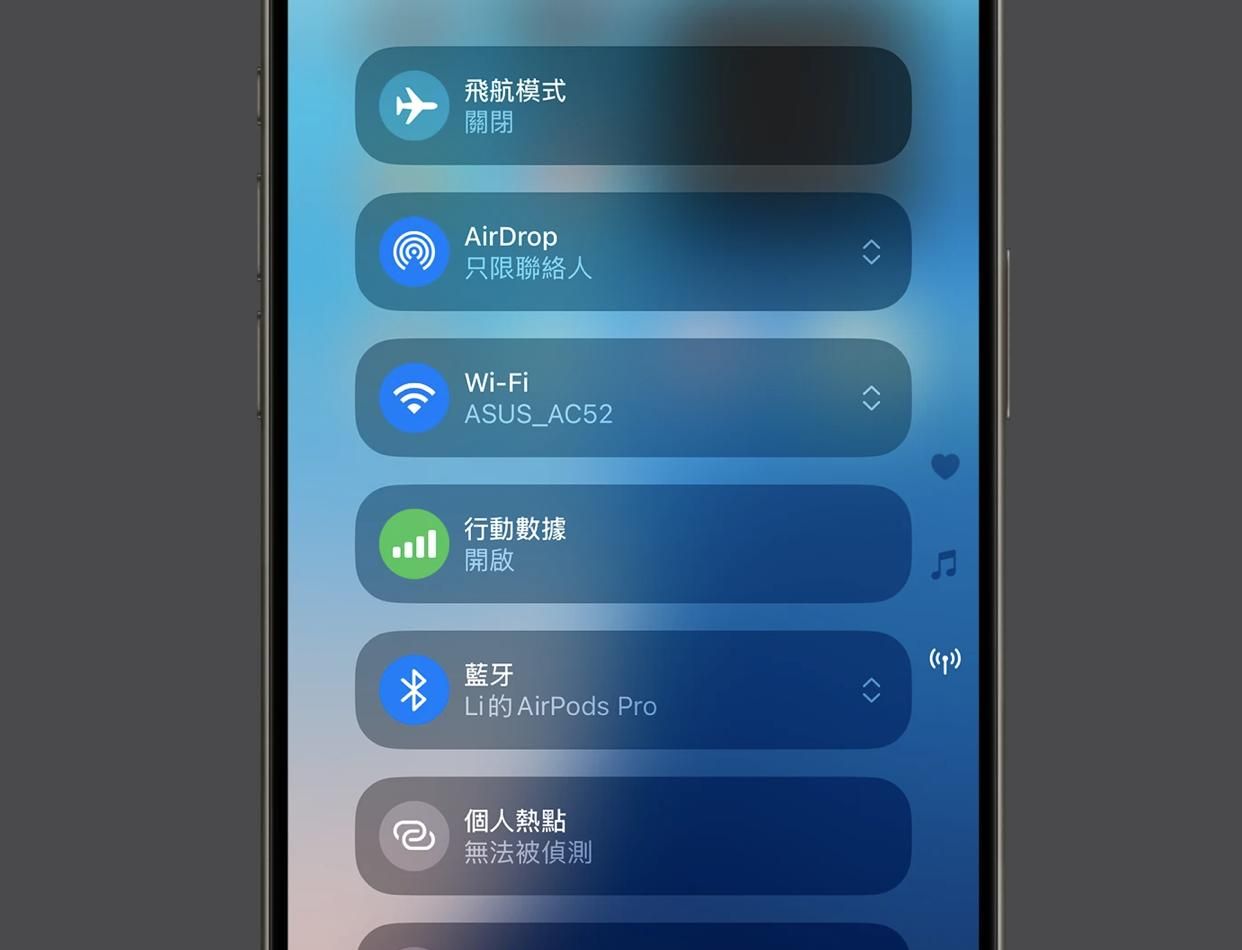
iOS 18 控制中心新增多页设计,预设包含三种界面:
- 传统按钮页:将过去的方形图标改为圆形,维持熟悉的布局。
- 音乐播放器页:整页聚焦音乐播放,专属音乐控。
- 长条图标页:适用于 Wi-Fi、蜂窝网络、热点等连线功能,排列更直观。
用户可自订分页数量,并在右侧快速切换分区。
2. 拖拉编辑,按钮随意摆放
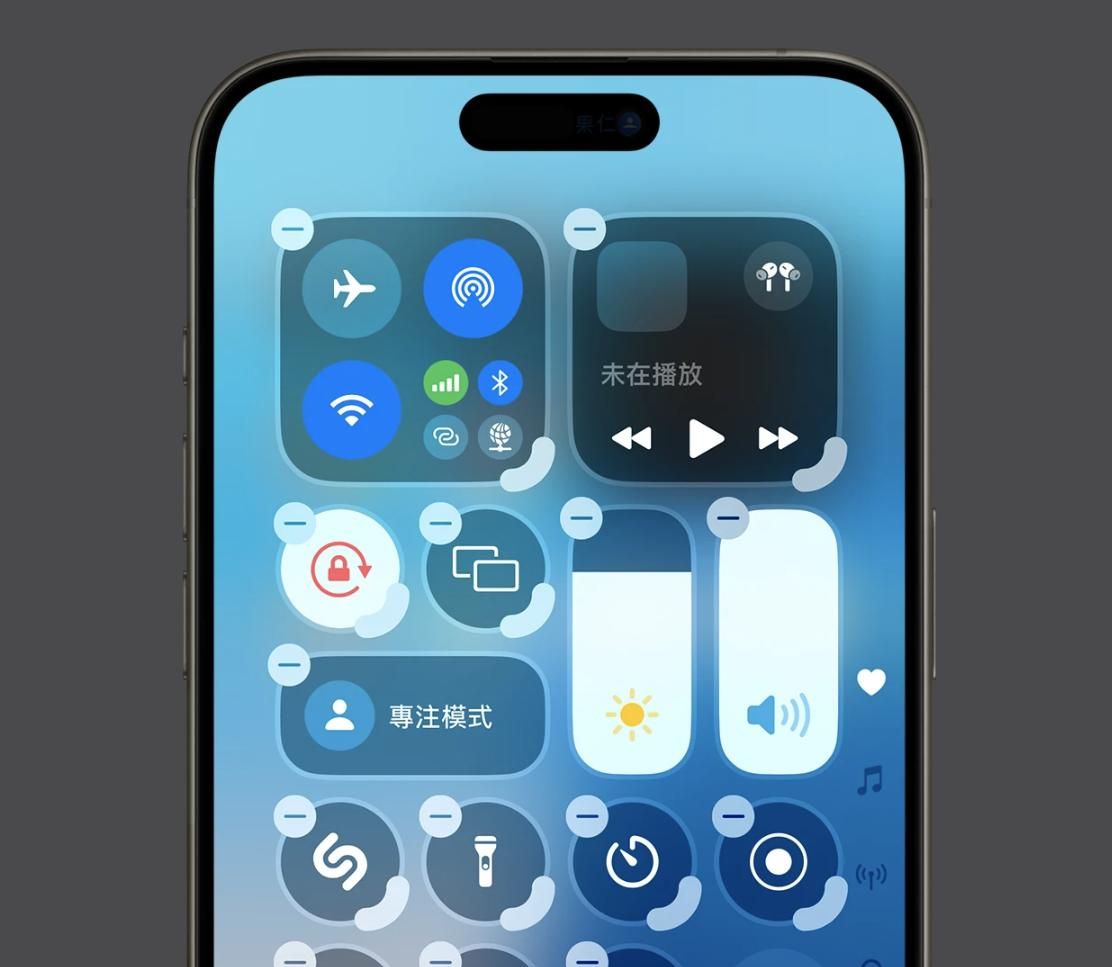
在控制中心任意空白处长按,即可进入编辑模式:
- 图标可任意拖动摆放,不再受限于自动对齐。
- 间距可留白,轻松实现自定义分组分类。
- 新增按钮快捷入口位于最底部,添加新功能更直观。
3. 图标大小随你调,最高支持放大群组
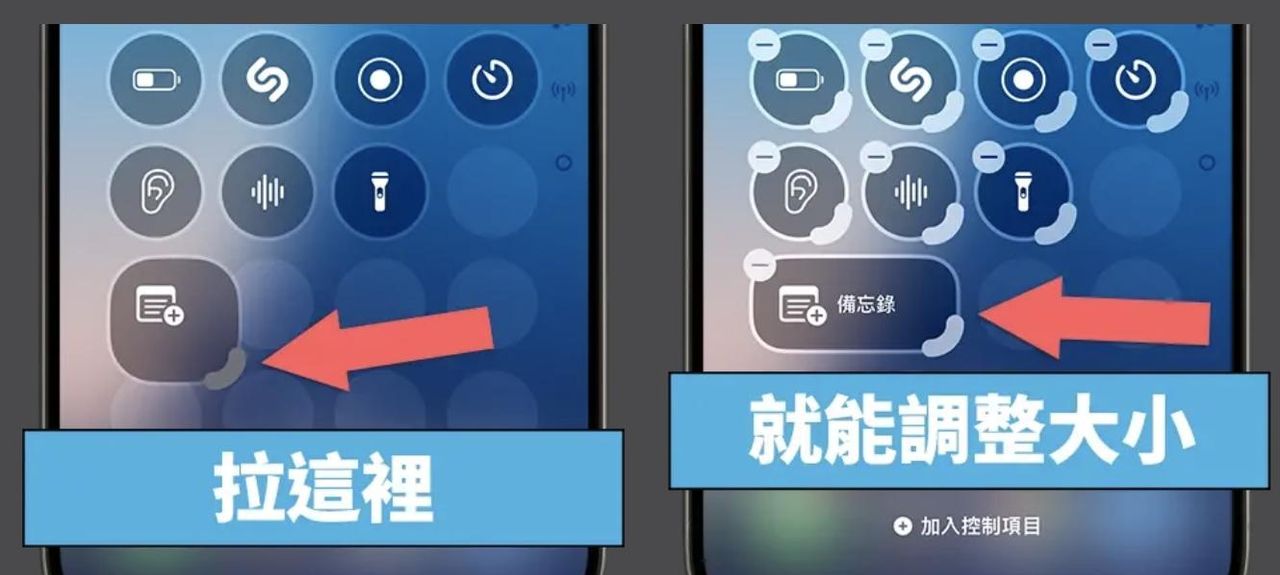
在编辑状态下,图标右下角会出现可拖拉区域:
- 常规按钮支持三种尺寸:小格、大格、四格方形。
- 部分功能群组(如音乐、连线、家庭控制)可进一步放大,占用整页空间,操作体验更沉浸。
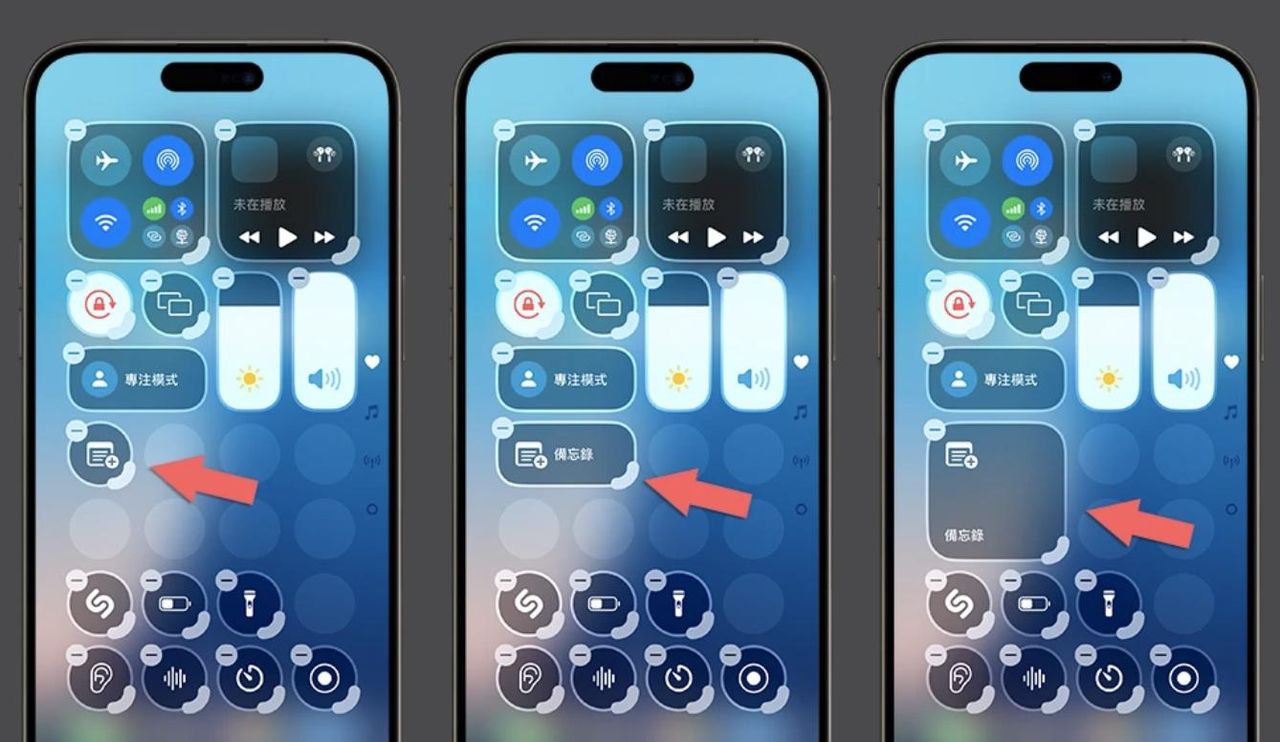
4. 新增、移除控制按钮更灵活
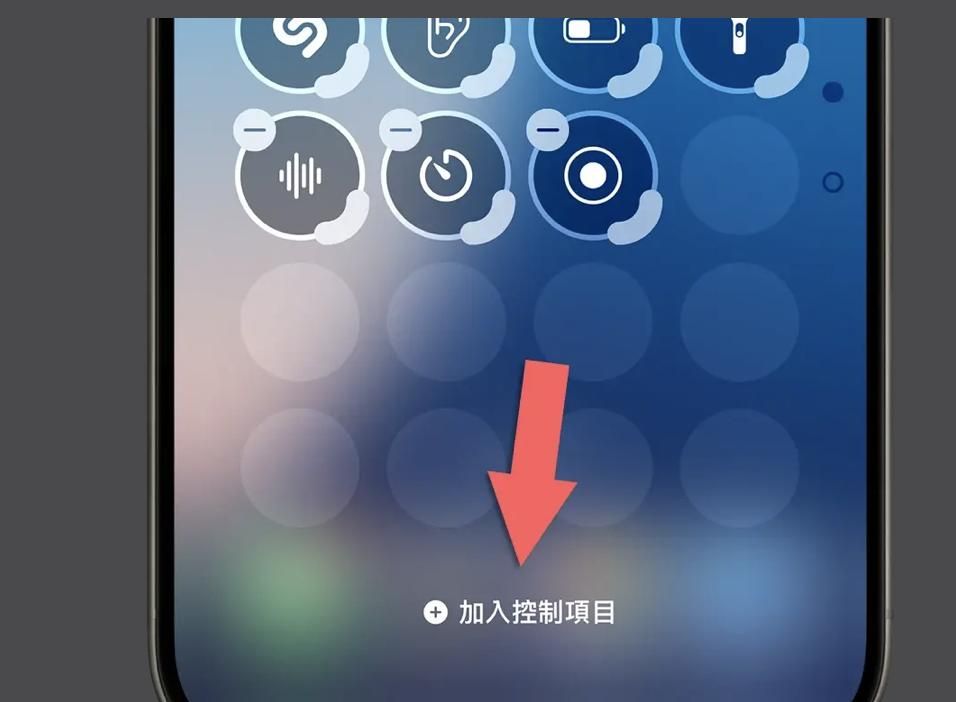
- 点击「加入控制项目」即可新增功能按钮,如低电模式、语音备忘录、快捷指令等。
- 想要移除不常用功能,只需点选左上角的“-”图示即可快速删除。
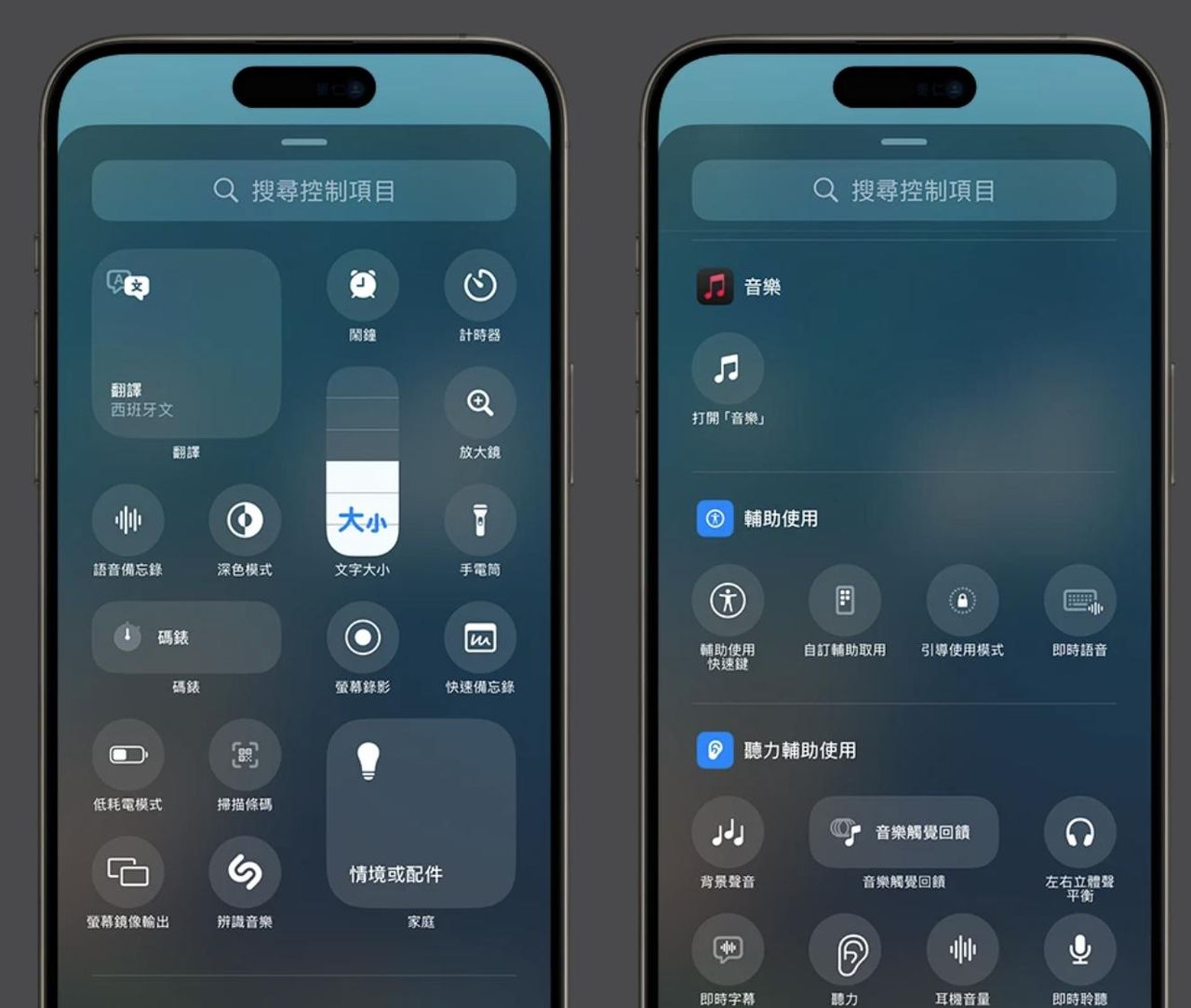
无需进入设置 App,全程在控制中心内完成。
5. 自定义分页与图示识别
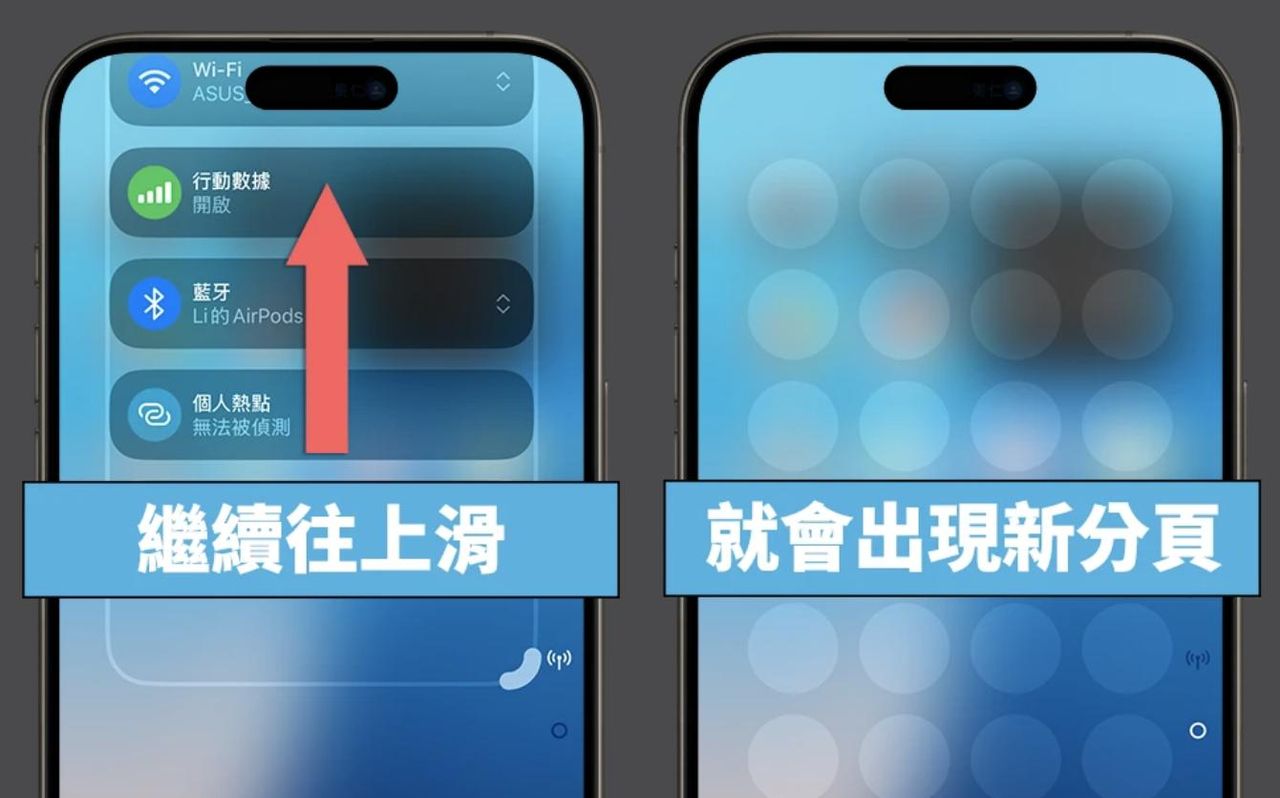
除了系统预设页面外,用户可向下滑动新增更多分页。每个分页右侧都有一个图标指示当前页面内容:
- 若该页以音乐、家庭或连线功能为主,图示会自动换成相应图标。
- 反之若页面内容较杂,则显示一般圆点。
分页也可删除:只要清空该页所有按钮,即自动移除。
6. 新增关机按钮 & 支援长按快速启动
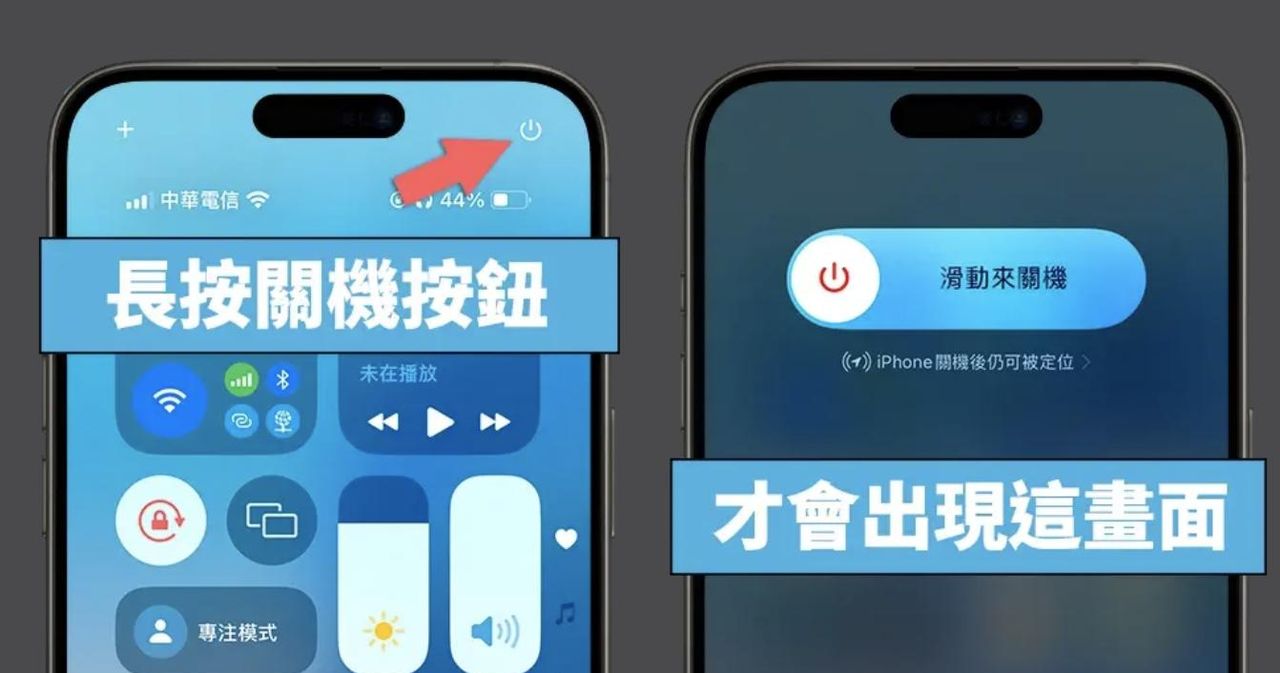
- iOS 18 在控制中心右上角新增「关机」按钮,需长按才会启动,避免误触。
- 多数按钮支援长按呼出更多功能菜单,例如长按耳机图标即可快速开启背景音、听力调节等选项。
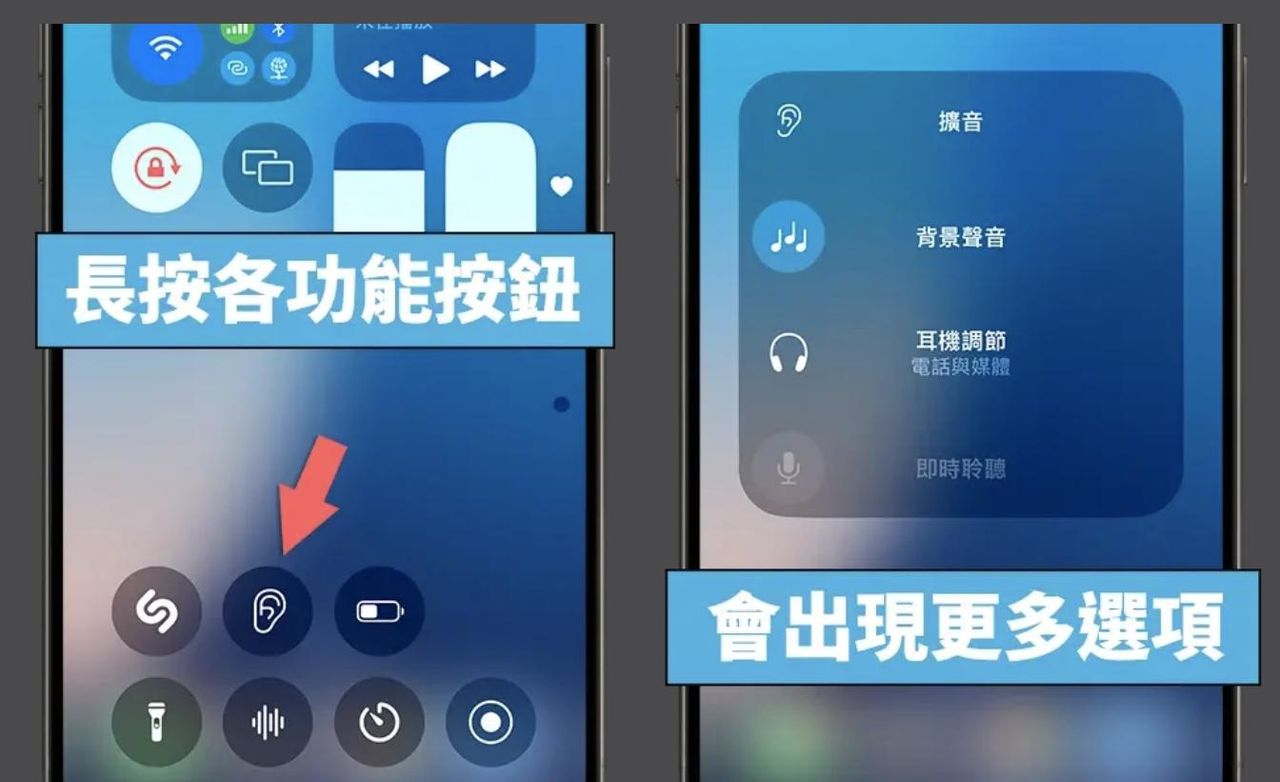
这些原本隐藏在设置中的功能,目前一指就能唤出。
从“只能用系统给的”,变成“你想怎么排就怎么来”,目前都可以用更顺手的方式掌控你的 iPhone。
© 版权声明
文章版权归作者所有,未经允许请勿转载。如内容涉嫌侵权,请在本页底部进入<联系我们>进行举报投诉!
THE END




















暂无评论内容